Microsoft Expression Web 3
5. TĪMEKĻA VIETNES IZVEIDOŠANA UN LIETOŠANA
5.1. Tīmekļa vietnes izveidošana un darbības ar to
4.1.1. Tīmekļa vietnes izveidošana
Lai izveidotu jaunu tīmekļa vietni, ja ir atvērta lietotne Expression Web 3:
- lieto komandu Site / New Site. Atveras dialoglodziņš New:
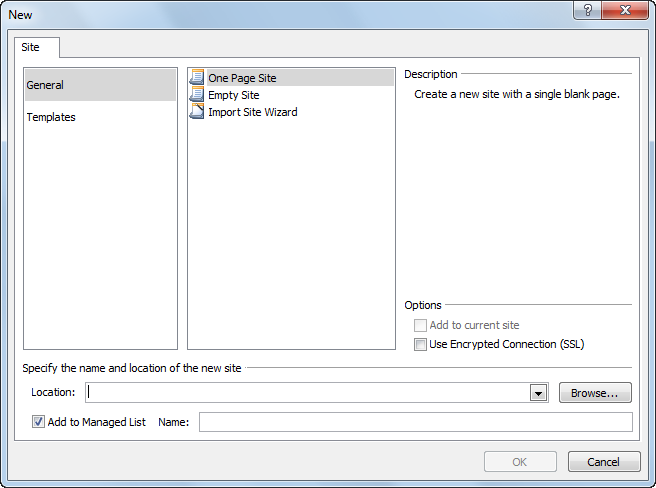
- dialoglodziņa New cilnes Site lappusē:
- pirmajā sarakstā izvēlas kādu no veidošanas veidiem, piemēram, General:
- General – vispārējais veids;
- Templates – veidņu lietošana;
- otrajā sarakstā izvēlas vietnes veidu, piemēram, One Page Site:
- One Page Site – vietne ar vienu tukšu dokumentu;
- Empty Site – tukša vietne;
- Import Site Wizard – importēt vietni;
- lodziņā Location norāda vietnes veidošanas vietu, izpildot šādas darbības:
- piespiež pogu Browse. Atveras dialoglodziņš New Site Location:
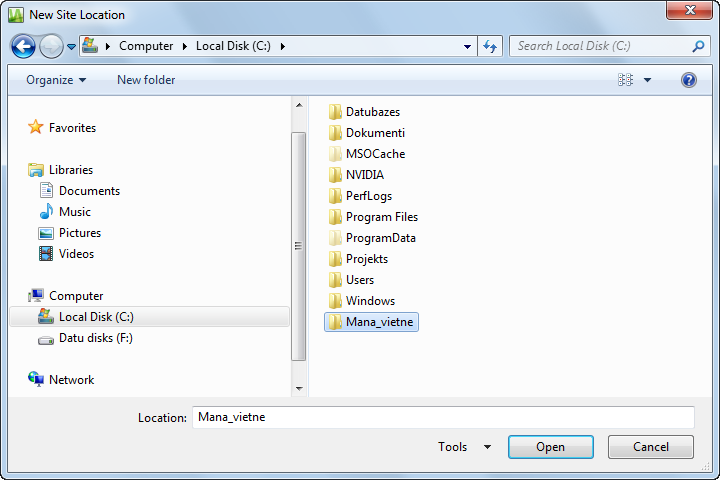
- dialoglodziņā New Site Location norāda atmiņas ierīci un mapi, kas tiks lietota kā tīmekļa vietne, un piespiež pogu
 :
:
Aktivizējas dialoglodziņš New:

- dialoglodziņā New piespiež pogu
 .
.
Lietotnes Expression Web 3 logā:
- panelī Folder List redzama izveidotā vietnes mape Mana_vietne, kas satur dokumentu default.html, kuru paredzēts lietot kā vietnes mājaslapu:
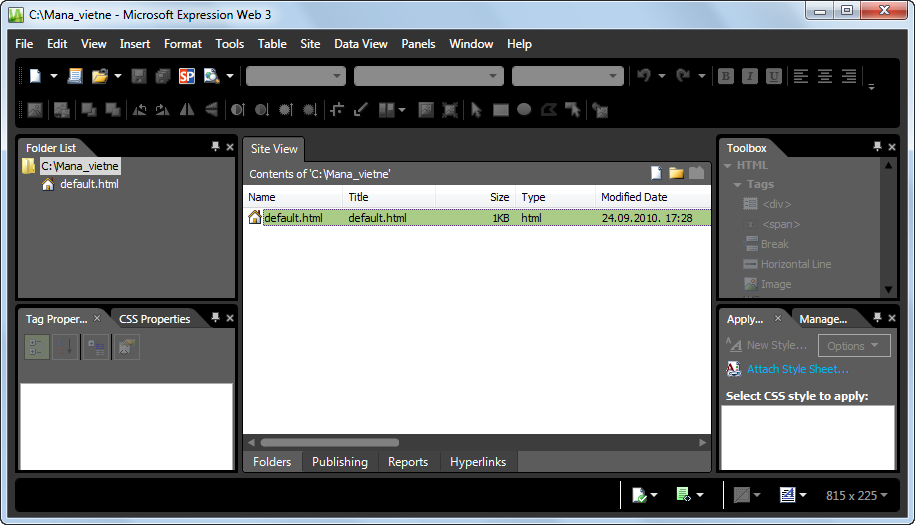
![]() Dokumentu, kas tiek lietots kā mājaslapa, parasti saglabā ar nosaukumu default.html vai index.html. Ja tīmekļa vietne satur vairākus HTML dokumentus, tad pārējo dokumentu nosaukumus ieteicams izvēlēties pēc to satura.
Dokumentu, kas tiek lietots kā mājaslapa, parasti saglabā ar nosaukumu default.html vai index.html. Ja tīmekļa vietne satur vairākus HTML dokumentus, tad pārējo dokumentu nosaukumus ieteicams izvēlēties pēc to satura.
- tiek atvērts skats Site View, kurā dots panelī Folder List atlasītajā mapē esošo dokumentu raksturojums.
4.1.2. Tīmekļa vietnes aizvēršana
Lai aizvērtu tīmekļa vietni, lieto komandu Site / Close:
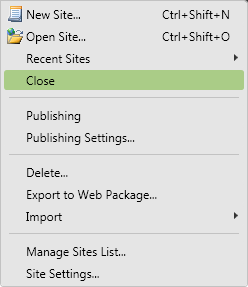
4.1.3. Tīmekļa vietnes atvēršana
Lai atvērtu tīmekļa vietni:
- izpilda kādu no darbībām:
- lieto komandu Site / Open Site:
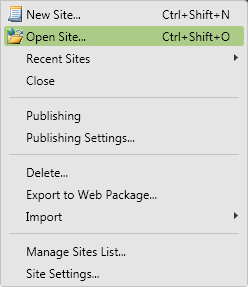
- rīkjoslā Common lieto pogas
 izvēlnē komandu Open Site:
izvēlnē komandu Open Site:
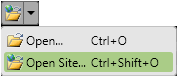
Atveras dialoglodziņš Open Site:
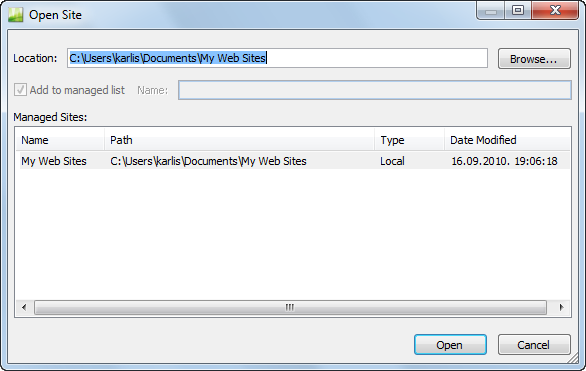
- dialoglodziņā Open Site izpilda kādu no darbībām:
- ja lodziņā Location ir norādīta atveramās vietnes adrese, piespiež pogu
 ;
; - grupā Managed Sites izpilda kādu no darbībām:
- izpilda dubultklikšķi rindā, kurā atrodas vietnes raksturojums;
- sarakstā atlasa vietni un piespiež pogu
 ;
; - ja tekstlodziņā Location un grupā Managed Sites atveramā vietne nav norādīta, tad piespiež pogu
 .
.
Pēc pogas  piespiešanas dialoglodziņš Open Site maina izskatu un tajā var veikt jebkuras mapes atlasi:
piespiešanas dialoglodziņš Open Site maina izskatu un tajā var veikt jebkuras mapes atlasi:
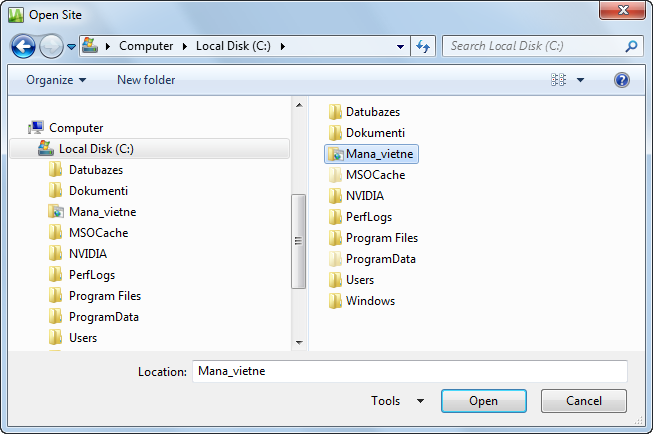
- dialoglodziņā Open Site atlasa vietnes mapi un piespiež pogu
 . Pēc pogas
. Pēc pogas  piespiešanas dialoglodziņš Open Site atgūst sākotnējo izskatu:
piespiešanas dialoglodziņš Open Site atgūst sākotnējo izskatu:
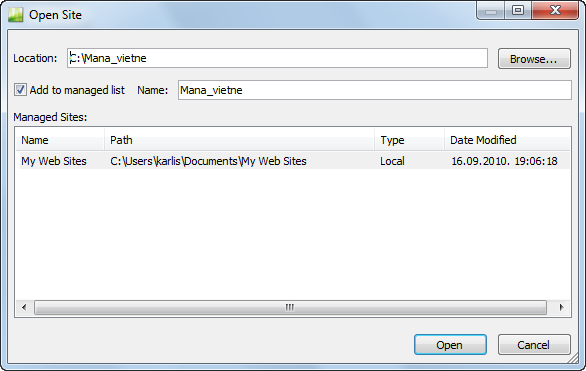
- dialoglodziņā Open Site piespiež pogu
 .
.
4.1.4. Tīmekļa vietnes pārdēvēšana
Lai pārdēvētu tīmekļa vietni:
- lieto komandu Site / Site Settings.
Atveras dialoglodziņš Site Settings:
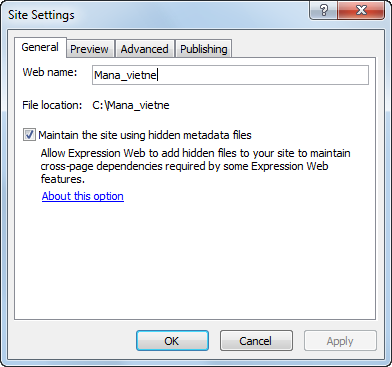
- dialoglodziņā Site Settings atlasa cilni General;
- dialoglodziņā Site Settings cilnes General lappusē veic šādas darbības:
- tekstlodziņā Web name ievada jauno nosaukumu;
- piespiež pogu
 .
.
4.1.5. Tīmekļa vietnes dzēšana
Tīmekļa vietni var dzēst vairākos veidos, piemēram:
- lietojot Expression Web 3;
- lietojot Windows Explorer.
Lai dzēstu tīmekļa vietni, lietojot Expression Web 3:
- panelī Folder List atver tīmekļa vietnes kontekstizvēlni;
- izvēlnē lieto komandu Delete:
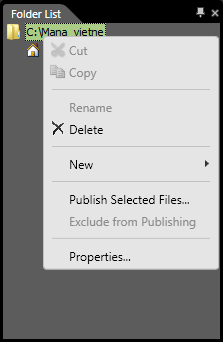
Atveras dialoglodziņš Confirm Delete:
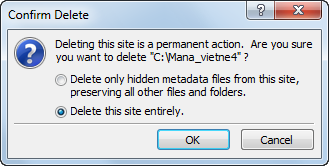
- dialoglodziņā Confirm Delete:
- atzīmē radiopogu Delete this site entirely;
- piespiež pogu
 .
.
![]() Metadati ir dati, ko lietotne Expression Web 3 izmanto vietnes pārvaldībai (sk. pielikumu 14.2.).
Metadati ir dati, ko lietotne Expression Web 3 izmanto vietnes pārvaldībai (sk. pielikumu 14.2.).
- atver Windows Explorer;
- lietotnes Windows Explorer logā atlasa vietnes mapi:
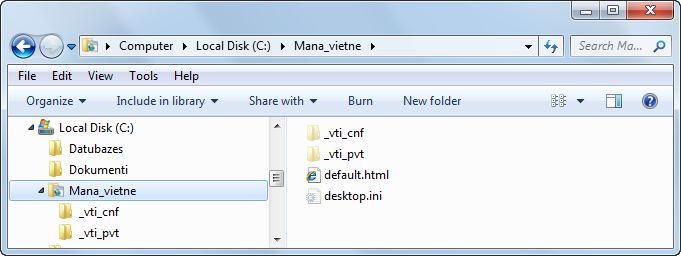
- izpilda kādu no darbībām:
- piespiež taustiņu
 ;
; - lieto vietnes mapes kontekstizvēlnes komandu Delete;
Atveras dialoglodziņš Delete Folder:
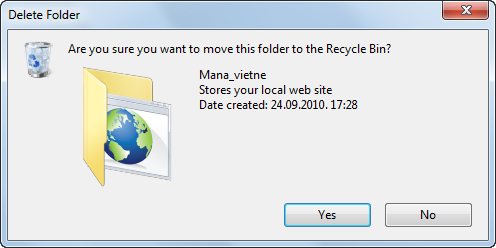
- dialoglodziņā Delete Folder piespiež pogu
 .
.